Red Hat Training
A Red Hat training course is available for Red Hat Satellite
4.2. Satellite scollegato
In ambienti con un elevato livello di sicurezza dove gli host vengono eseguiti in una rete chiusa, scollegata da internet, Red Hat Satellite server è in grado di rendere disponibile i sistemi con gli ultimissimi aggiornamenti di sicurezza, errata e pacchetti. A tale scopo sono utilizzati due componenti importanti: l'utilità
katello-disconnected e l'host di sincronizzazione.
Il diagramma di seguito riportato mostra come un Satellite scollegato sia in grado di mantenere il proprio contenuto agigornato anche senza una connessione internet. In questo caso è possibile usare un sistema intermediario con una connessione internet, in grado di conportarsi come host di sincronizzazione. Il suddetto host è situato in una rete separata rispetto al server di Satellite.
L'host di sincronizzazione importa il contenuto dal Content Delivery Network (CDN) di Red Hat attraverso pulp. Il contenuto viene successivamente esportato su un dispositivo, per esempio DVD, CD o unità disco fisso esterna, e trasferito su un server di Satellite scollegato. Le sezioni seguenti in questo capitolo guideranno l'utente attraverso l'intero processo.
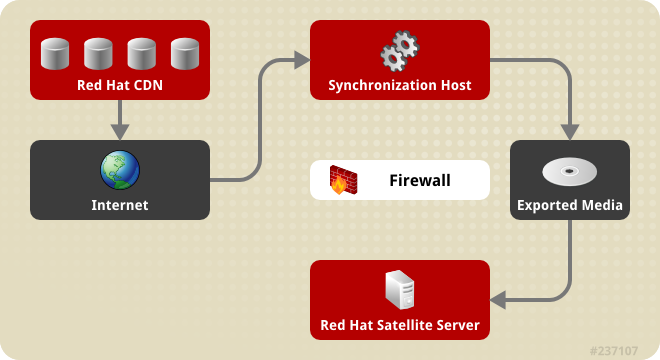
Figura 4.1. Satellite scollegato
14370%2C+Installation+Guide-6.0-109-10-2014+09%3A06%3A10Red+Hat+Satellite+6Docs+Install+GuideSegnala un bug
4.2.1. Configurazione host di sincronizzazione
Prerequisiti
Per importare il contenuto dal Content Distribution Network (CDN) di Red Hat, l'host di sincronizzazione ha bisogno di:
- Una connessione internet
- Sottoscrizioni Red Hat Network valide
- Un manifesto valido (Per informazioni su come ottenerne uno consultare Sezione 4.1.1.1, «Impostazione di un manifesto»)
Procedura 4.11. Per configurare un host alla Sincronizzazione ed esportazione del contenuto dal CDN di Red Hat:
- Usare Red Hat Subscription Manager per registrare l'host di sincronizzazione con RHN.
- Elencare tutte le sottoscrizioni disponibili per il prodotto corretto di Red Hat Satellite e assegnare il sistema:
# subscription-manager list --available --all
Questo comando mostra un output simile al seguente:+-------------------------------------------+ Available Subscriptions +-------------------------------------------+ ProductName: Red Hat Satellite ProductId: SKU123456 PoolId: e1730d1f4eaa448397bfd30c8c7f3d334bd8b Quantity: 10 Multi-Entitlement: No Expires: 08/20/2013 MachineType: physicalNota
L'ID del pool e SKU dipendono dal tipo di prodotto Red Hat Satellite corrispondente alla versione del sistema e al tipo di prodotto. - Eseguire una sottoscrizione con il pool usando il seguente comando:
# subscription-manager subscribe --pool=Red_Hat_Satellite_Pool_Id # subscription-manager subscribe --pool=Red_Hat_Enterprise_Linux_Pool_Id # subscription-manager subscribe --pool=Red_Hat_Enterprise_Linux_Software_Collections_Pool_Id
- Disabilitare i repository esistenti:
# subscription-manager repos --disable "*"
- Abilitare i repository di Red Hat Satellite, Red Hat Enterprise Linux e Red Hat Software Collections. Assicuratevi che il repository di Red Hat Enterprise Linux corrisponda alla versione specifica utilizzata.
# subscription-manager repos --enable rhel-6-server-rpms \ --enable rhel-server-rhscl-6-rpms \ --enable rhel-6-server-satellite-6.0-rpms
- Installare katello-utils e gli RPM associati:
# yum install python-qpid-qmf python-qpid qpid-cpp-server-store katello-utils
katello-utils include l'utilitàkatello-disconnectednecessaria per impostare i repository per il processo d'importazione, mentre i pacchetti relativi a qpid sono necessari per la configurazione di pulp. - Generare una stringa alfanumerica a 32 caratteri segreta per
oauth_secretnel file/etc/pulp/server.conf:# tr -dc "[:alnum:]" < /dev/urandom | head -c 32 randomly_generated_value
- In
/etc/pulp/server.conf, decommentare[oauth]e aggiungere il valore generato randomicamente nella fase precedente come valoreoauth_secret:[oauth] enabled: true oauth_key: katello oauth_secret: randomly_generated_value
- Disabilitare l'autenticazione in
/etc/qpid/qpidd.conf:# Configuration file for qpidd. Entries are of the form: # name=value # # (Note: no spaces on either side of '='). # Run "qpidd --help" or see "man qpidd" for more details. auth=no
Tutte le connessioni in ingresso eseguono l'autenticazione usando il realm predefinito di Satellite. - Configurare la connessione da
katello-disconnecteda Pulp con il valore generato in precedenza come opzione--oauth-secret:# katello-disconnected setup --oauth-key=katello --oauth-secret=randomly_generated_value
Così facendo verrà posizionato un valore in~/.katello-disconnected. - Configurazione di Pulp sul server di sincronizzazione:
sudo service qpidd start sudo chkconfig qpidd on sudo service mongod start sleep 10 sudo chkconfig mongod on sudo -u apache pulp-manage-db sudo service httpd restart sudo chkconfig pulp_workers on sudo service pulp_workers start sudo chkconfig pulp_celerybeat on sudo service pulp_celerybeat start sudo chkconfig pulp_resource_manager on sudo service pulp_resource_manager start
- Importare il manifesto:
# katello-disconnected import -m ./manifest.zip
Importando il manifesto sarete in grado di impostare l'elenco di repository disponibili per la sincronizzazione in base alle sottoscrizioni seleizonate.
L'host è ora pronto per la sincronizzazione del contenuto dal CDN di Red Hat.
14370%2C+Installation+Guide-6.0-109-10-2014+09%3A06%3A10Red+Hat+Satellite+6Docs+Install+GuideSegnala un bug

